Win10电子邮件和账户怎么删除?
Win10电子邮件和账户怎么删除?win10电子邮箱账户功能支持跨设备使用,但是很多用户都是临时登录操作,如果想要保证自己电子邮件账户的安全性,删除记录是最好的保险,那应该怎么操作呢?来看看详细的方法吧。
Win10电子邮件和账户怎么删除?win10电子邮箱账户功能支持跨设备使用,但是很多用户都是临时登录操作,如果想要保证自己电子邮件账户的安全性,删除记录是最好的保险,那应该怎么操作呢?来看看详细的方法吧。
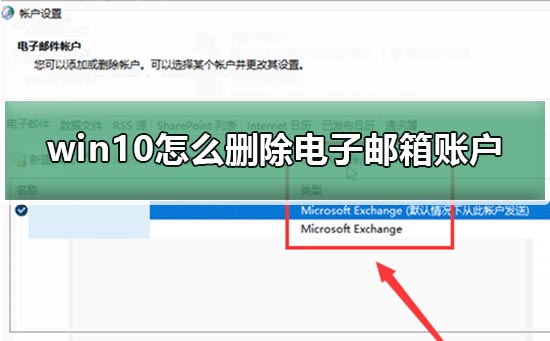
Win10电子邮件和账户怎么删除?
1、按“Windows+R”键,打开“运行”,输入“control”,点击“确定”,打开“控制面板”。
2、在“控制面板”中,点击“查看方式”,设置为默认“类别”,点击“用户账户”。
3、在“用户账户”中,点击“邮件”,在“邮件设置”中,点击“电子邮件账户”。
4、在“账户设置”中,点击“电子邮件”选项卡,选择要删除的账户,点击“删除”按钮,这样记录都清除了。

Win10教程最新文章
游戏排行
热点推荐
换一换- Win10选21H2还是22H2好?Win10 22h2和21h2的区别
- Win10消费者版本是什么意思?Win10消费者版本介绍
- 电脑开机提示:please power down and connect the pcie power cable(s)
- Win10电脑提取压缩包出现错误提示代码0x80004005解决方法
- Win10怎么关闭左下角搜索框?Win10左下角搜索框关闭教程
- Win10卸载不了更新补丁怎么办?没有成功卸载全部更新解决方法
- Win10自带浏览器卸载了怎么恢复?
- Win10打开文件提示“在商店中查找应用”怎么办?
- Win10安装搜狗输入法的方法
- Win10连接投影仪不显示怎么解决?Win10连接投影仪无信号怎么办?





















